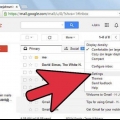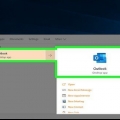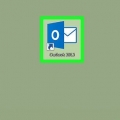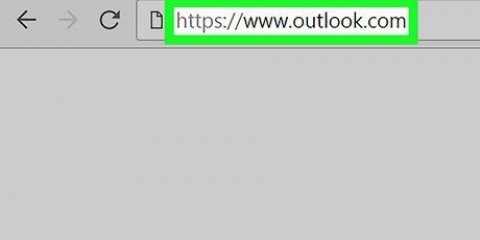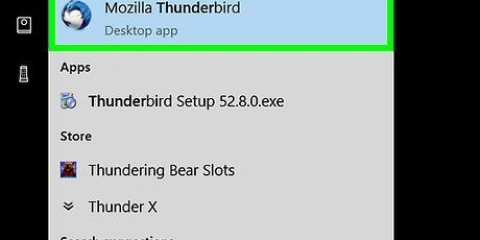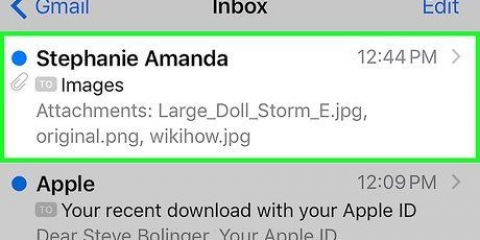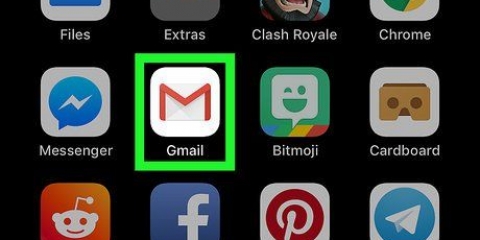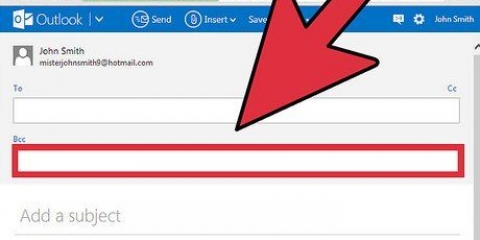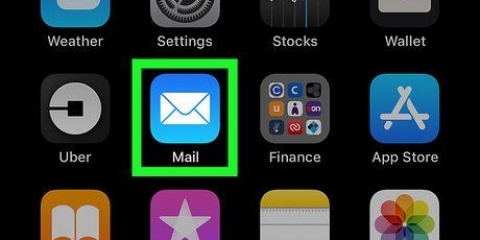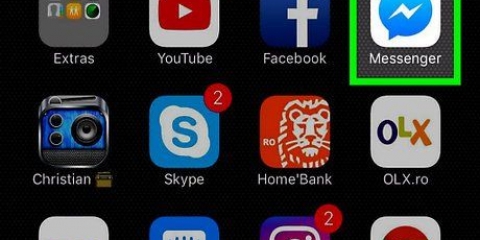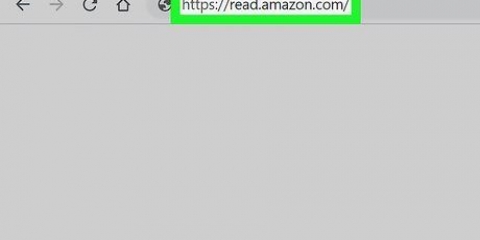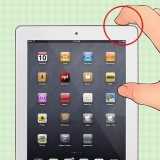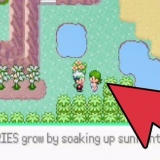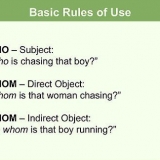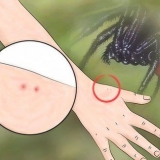Entregado a: esta es la dirección de correo electrónico a la que se envió el mensaje. Recibió: Muestra la dirección IP que recibió el correo electrónico (servicio de correo electrónico del destinatario), así como la hora. Vía de retorno: esta es la dirección de correo electrónico que envió el mensaje. ID de mensaje: este es un número único para identificar el mensaje. desde, Sujeto y a: esta es la información ingresada por el remitente. Muestra el nombre del remitente, el asunto del mensaje y el nombre del destinatario.
Leer correos electrónicos
Contenido
El correo electrónico es una de las formas de comunicación más importantes en la actualidad. Los correos electrónicos se envían y reciben tanto para fines comerciales como personales. Casi todo el mundo tiene al menos una dirección de correo electrónico y, a veces, su bandeja de entrada puede tener una gran cantidad de correos electrónicos que se acumulan a lo largo del día. Puede revisar su correo electrónico en casa o cuando está en movimiento, gracias a los teléfonos inteligentes y las computadoras portátiles.
Pasos
Parte 1 de 4: usar un navegador

1. Inicie sesión en el sitio web del servicio de correo electrónico que utiliza. Si alguna vez configuró una cuenta de correo electrónico gratuita o obtuvo una cuenta de correo electrónico de su ISP, puede leer sus correos electrónicos en su navegador. Vaya al sitio web de su servicio de correo electrónico para iniciar sesión en su cuenta de correo electrónico. Por ejemplo, si tiene una cuenta de Gmail, vaya a correo.Google.com o si su proveedor de internet es XS4ALL, vaya a www.xs4all.Países Bajos y haga clic en el enlace "correo web."
- Tienes que iniciar sesión en la cuenta que tienes con ese servicio. Si no tiene una cuenta, puede crear una gratis con uno de los muchos servicios de correo electrónico gratuitos.

2. Buscar un correo electrónico para abrir. Será redirigido a su bandeja de entrada cuando inicie sesión en su cuenta de correo electrónico. Aquí es donde aparecen todos sus nuevos mensajes de correo electrónico. Haga clic o doble clic en un mensaje en su bandeja de entrada para abrirlo.

3. Responder a un mensaje. presiona el botón "Contestar" para responder a un correo electrónico que ha recibido. Esta función varía según el servicio de correo electrónico. Algunos servicios como Gmail te permiten escribir la respuesta en la misma pantalla que el mensaje original, mientras que otros te permiten hacer clic en el botón o enlace "Contestar" debe hacer clic para redactar un mensaje.

4. Revisa la carpeta de vez en cuando "correo no deseado". Los mensajes de spam son principalmente anuncios o correos electrónicos falsos de estafadores. La mayoría de los servicios de correo electrónico tienen un filtro de spam que detecta y elimina automáticamente el spam antes de que llegue a su bandeja de entrada. Estos mensajes se envían a la carpeta "correo no deseado" movidos, donde generalmente permanecen durante 30 días antes de ser eliminados automáticamente. Por favor revise esta carpeta de vez en cuando. A veces, los correos electrónicos legítimos se marcan como correo no deseado y se mueven a la carpeta de correo no deseado.

5. Eliminar o reordenar los mensajes leídos. Si no se toma el tiempo de limpiar su bandeja de entrada, pronto se ahogará en una pila de mensajes. Después de leer y responder un correo electrónico, mueva el mensaje a una carpeta o elimínelo de su bandeja de entrada. De esta manera te mantienes bien organizado.

6. No haga clic en enlaces desconocidos. El correo electrónico es una de las formas más populares de intentar estafar a la gente "suplantación de identidad" (guiar a las personas para que den su información personal). Cualquier oferta por correo electrónico que parezca demasiado buena para ser verdad con toda probabilidad es. Nunca hagas clic en los enlaces a menos que confíes en el remitente, pero aun así es bueno tener cuidado. Los virus en la computadora del remitente pueden hacer que se envíen mensajes de correo electrónico infectados sin el conocimiento de la persona.
Parte 2 de 4: usar un cliente de correo electrónico (Outlook, Thunderbird)

1. Configura tu cuenta de correo electrónico. La mayoría de las cuentas de correo electrónico se pueden vincular a un cliente de correo electrónico que haya instalado en su computadora. Con un programa de este tipo puedes descargar y organizar tus mensajes. Muchas personas prefieren usar Outlook u otro cliente de correo electrónico en lugar de su navegador. Con un cliente de correo electrónico puedes leer tus mensajes incluso cuando no estás conectado a Internet.

2. Descarga tus correos desde el servidor. Outlook descarga automáticamente sus mensajes de correo electrónico cuando abre el programa y también buscará mensajes nuevos a intervalos regulares cuando deje el programa abierto. También puede verificar esto manualmente haciendo clic en el "Enviar recibir" hacer click.

3. Lee tus correos electrónicos. Al hacer clic una vez en un correo electrónico, se abre una vista previa del mensaje. Haga doble clic en un correo electrónico en su bandeja de entrada para abrir el mensaje. El mensaje ahora se abrirá en una nueva ventana. Si el correo electrónico fue una respuesta a otro mensaje, podrá ver las versiones anteriores del mensaje debajo del texto del mensaje.

4. Responder a sus correos electrónicos. presiona el botón "Contestar" para escribir una respuesta al mensaje que ha leído. presiona el botón "Enviar" cuando hayas terminado de escribir y quieras enviar el mensaje. Cuando hace clic en este botón, su mensaje generalmente se enviará de inmediato.

5. Organiza tus mensajes de correo electrónico. En Outlook puedes crear una estructura de carpetas para almacenar tus mensajes. Cree carpetas y subcarpetas para almacenar mensajes importantes y mantener su bandeja de entrada organizada.

6. No haga clic en enlaces desconocidos. El correo electrónico es una de las formas más populares de intentar estafar a la gente "suplantación de identidad" (guiar a las personas para que den su información personal). Cualquier oferta por correo electrónico que parezca demasiado buena para ser verdad con toda probabilidad es. Nunca hagas clic en los enlaces a menos que confíes en el remitente, pero aun así es bueno tener cuidado. Los virus en la computadora del remitente pueden hacer que se envíen mensajes de correo electrónico infectados sin el conocimiento de la persona.
Parte 3 de 4: usar un teléfono móvil o una tableta

1. Vincula tu cuenta de correo electrónico a tu teléfono. La mayoría de los teléfonos inteligentes le permiten iniciar sesión en su cuenta de correo electrónico con la aplicación de correo electrónico integrada y recibir sus mensajes de correo electrónico automáticamente. Recibirás notificaciones cuando recibas nuevos mensajes.

2. Descarga la aplicación desde tu servicio de correo electrónico. Algunos proveedores de correo electrónico, como Gmail, tienen aplicaciones dedicadas para su servicio de correo electrónico. Puede usar esta aplicación en lugar de la aplicación de correo electrónico predeterminada en su teléfono. Es posible que la aplicación Gmail ya esté preinstalada si tiene un dispositivo Android, pero también puede descargarla de forma gratuita desde iOS App Store o Google Play Store.

3. Abre tu bandeja de entrada. Puede acceder a su bandeja de entrada abriendo su aplicación de correo electrónico, pero también puede abrir nuevos mensajes de correo electrónico directamente seleccionándolos de las notificaciones en su teléfono.

4. Responder a sus mensajes. Toca el botón "Contestar" devolver un mensaje al remitente. Algunos teléfonos inteligentes agregarán una línea en la parte inferior de su mensaje que indica que el mensaje se envió desde un dispositivo móvil (puede desactivar esto).
Parte 4 de 4: leer encabezados de correo electrónico

1. Comprender cómo se agregan los encabezados a un mensaje. Cada vez que se envía y recibe un mensaje, se agregan datos a los encabezados. Esto significa que los mensajes enviados varias veces pueden tener encabezados muy largos porque se agrega información cada vez que se envía, recibe, devuelve y recibe un mensaje, etc.

2. Ver y comprender la información estándar. Hay varios valores que probablemente sean de mayor interés para el usuario promedio. Al leer esto, puede ver de un vistazo desde dónde se envió el correo electrónico y cuánto tiempo tomó. Esto puede ser útil cuando intenta solucionar problemas de conectividad o determinar de dónde proviene originalmente un correo electrónico. Los encabezados siempre se muestran en inglés.
Advertencias
- No lea correos electrónicos ni abra archivos adjuntos de fuentes desconocidas. Estos mensajes y archivos adjuntos pueden contener virus dañinos.
Artículos sobre el tema. "Leer correos electrónicos"
Оцените, пожалуйста статью
Similar
Popular